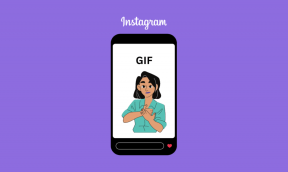Τι είναι η Διαχείριση δίσκων και πώς να τη χρησιμοποιήσετε;
Miscellanea / / November 28, 2021
Όλοι έχετε δει, όταν ανοίγετε την Εξερεύνηση αρχείων, πολλοί φάκελοι είναι διαθέσιμοι εκεί, όπως Windows (C:), Ανάκτηση (D:), Νέος τόμος (E:), Νέος τόμος (F:) και πολλά άλλα. Έχετε αναρωτηθεί ποτέ, όλοι αυτοί οι φάκελοι είναι αυτόματα διαθέσιμοι σε υπολογιστή ή φορητό υπολογιστή ή κάποιος τους δημιουργεί. Ποια είναι η χρήση όλων αυτών των φακέλων; Μπορείτε να διαγράψετε αυτούς τους φακέλους ή να κάνετε αλλαγές σε αυτούς ή τον αριθμό τους;
Όλες οι παραπάνω ερωτήσεις θα έχουν τις απαντήσεις τους στο παρακάτω άρθρο. Ας δούμε ποιοι είναι αυτοί οι φάκελοι και ποιος τους διαχειρίζεται; Όλοι αυτοί οι φάκελοι, οι πληροφορίες τους, η διαχείρισή τους γίνεται από ένα βοηθητικό πρόγραμμα της Microsoft που ονομάζεται Διαχείριση δίσκων.

Περιεχόμενα
- Τι είναι η Διαχείριση δίσκων;
- Πώς να ανοίξετε τη Διαχείριση δίσκων στα Windows 10
- Μέθοδος 1: Ανοίξτε τη Διαχείριση δίσκων χρησιμοποιώντας τον πίνακα ελέγχου
- Μέθοδος 2: Ανοίξτε τη Διαχείριση δίσκων χρησιμοποιώντας το πλαίσιο διαλόγου "Εκτέλεση".
- Πώς να χρησιμοποιήσετε τη Διαχείριση δίσκων στα Windows 10
- Πώς να συρρικνώσετε μια μνήμη δίσκου χρησιμοποιώντας τη διαχείριση δίσκων
- Ρύθμιση νέου σκληρού δίσκου και δημιουργία διαμερισμάτων στα Windows 10
- Πώς να αλλάξετε ένα γράμμα μονάδας δίσκου χρησιμοποιώντας τη Διαχείριση δίσκων
- Πώς να διαγράψετε μια μονάδα δίσκου ή ένα διαμέρισμα στα Windows 10
Τι είναι η Διαχείριση δίσκων;
Το Disk Management είναι ένα βοηθητικό πρόγραμμα των Microsoft Windows που επιτρέπει την πλήρη διαχείριση του υλικού που βασίζεται σε δίσκο. Παρουσιάστηκε για πρώτη φορά στα Windows XP και είναι μια επέκταση του Κονσόλα διαχείρισης της Microsoft. Επιτρέπει στους χρήστες να προβάλλουν και να διαχειρίζονται μονάδες δίσκου που είναι εγκατεστημένες στους υπολογιστές ή τους φορητούς υπολογιστές σας, όπως ο σκληρός δίσκος μονάδες δίσκου (εσωτερικές και εξωτερικές), μονάδες οπτικού δίσκου, μονάδες flash και κατατμήσεις που σχετίζονται με τους. Η Διαχείριση δίσκων χρησιμοποιείται για τη μορφοποίηση μονάδων δίσκου, την κατανομή σκληρών δίσκων, την εκχώρηση διαφορετικών ονομάτων σε μονάδες δίσκου, την αλλαγή ενός γράμματος της μονάδας δίσκου και πολλές άλλες εργασίες που σχετίζονται με το δίσκο.
Η Διαχείριση δίσκων είναι πλέον διαθέσιμη σε όλα τα Windows, δηλαδή Windows XP, Windows Vista, Windows 7, Windows 8, Windows 10. Αν και είναι διαθέσιμο σε όλα τα λειτουργικά συστήματα Windows, το Disk Management έχει μικρές διαφορές από τη μία έκδοση των Windows στην άλλη.
Σε αντίθεση με άλλο λογισμικό που διατίθεται σε υπολογιστές με συντομεύσεις για απευθείας πρόσβαση από την επιφάνεια εργασίας ή τη γραμμή εργασιών ή το μενού Έναρξη, η Διαχείριση δίσκων δεν διαθέτει συντόμευση για απευθείας πρόσβαση από το μενού Έναρξη ή Επιφάνεια εργασίας. Αυτό συμβαίνει επειδή δεν είναι ο ίδιος τύπος προγράμματος με όλα τα άλλα λογισμικά που είναι διαθέσιμα σε έναν υπολογιστή.
Καθώς η συντόμευση δεν είναι διαθέσιμη, δεν σημαίνει ότι χρειάζεται πολύς χρόνος για να το ανοίξετε. Χρειάζεται πολύ λιγότερος χρόνος, δηλαδή λίγα λεπτά το πολύ για να το ανοίξετε. Επίσης, είναι πολύ εύκολο να ανοίξετε τη Διαχείριση δίσκων. Ας δούμε πώς.
Πώς να ανοίξετε τη Διαχείριση δίσκων στα Windows 10
Σιγουρέψου ότι δημιουργήστε ένα σημείο επαναφοράς μόνο σε περίπτωση που κάτι πάει στραβά.
Μέθοδος 1: Ανοίξτε τη Διαχείριση δίσκων χρησιμοποιώντας τον πίνακα ελέγχου
Για να ανοίξετε τη Διαχείριση δίσκων χρησιμοποιώντας τον Πίνακα Ελέγχου, ακολουθήστε τα παρακάτω βήματα:
1. Ανοιξε Πίνακας Ελέγχου αναζητώντας το χρησιμοποιώντας τη γραμμή αναζήτησης και πατήστε το κουμπί enter στο Πληκτρολόγιο.

2. Κάντε κλικ στο ΣΥΣΤΗΜΑ ΚΑΙ ΑΣΦΑΛΕΙΑ.

Σημείωση: Το σύστημα και η ασφάλεια βρίσκονται στα Windows 10, Windows 8 και Windows 7. Για τα Windows Vista, θα είναι Σύστημα και Συντήρηση και για Windows XP, Επιδόσεις και Συντήρηση.
3. Στην περιοχή Σύστημα και ασφάλεια, κάντε κλικ στο Διοικητικά εργαλεία.
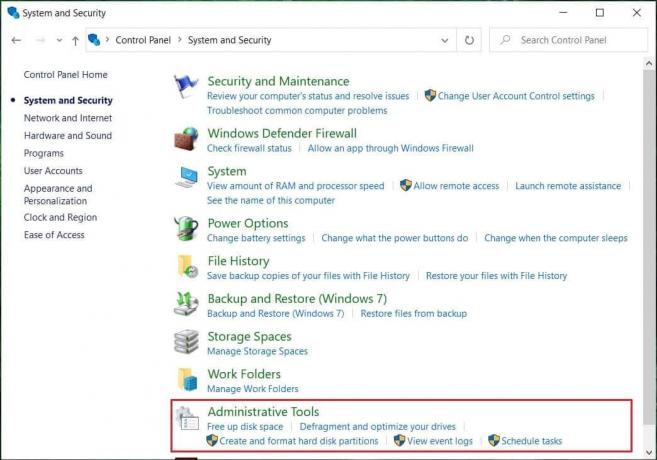
4. Μέσα στα εργαλεία διαχείρισης, κάντε διπλό κλικ Διαχείριση Υπολογιστών.
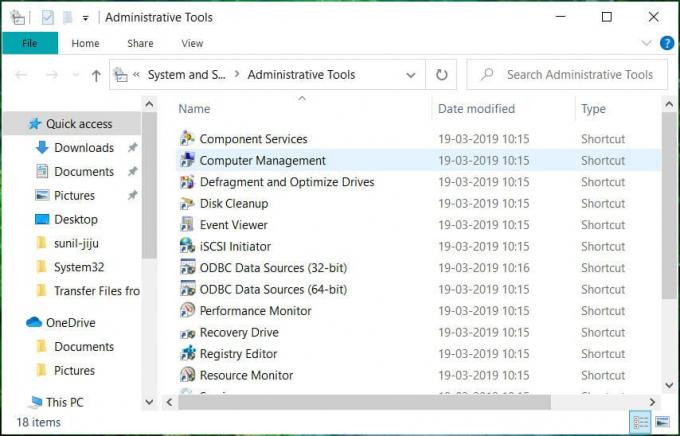
5. Μέσα στο Computer Management, κάντε κλικ στο Αποθήκευση.

6. Στην περιοχή Αποθήκευση, κάντε κλικ στο Διαχείριση δίσκου το οποίο είναι διαθέσιμο κάτω από το αριστερό παράθυρο παραθύρου.

7. Παρακάτω θα εμφανιστεί η οθόνη Διαχείριση δίσκων.
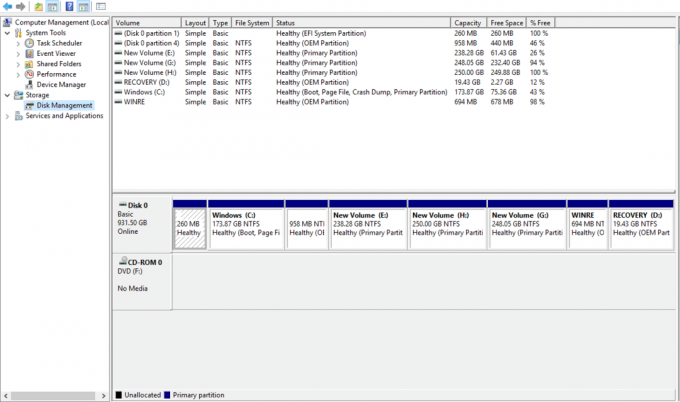
Σημείωση: Μπορεί να χρειαστούν αρκετά δευτερόλεπτα ή περισσότερα για να φορτωθεί.
8. Τώρα, η Διαχείριση Δίσκου είναι ανοιχτή. Μπορείτε να προβάλετε ή να διαχειριστείτε μονάδες δίσκου από εδώ.
Μέθοδος 2: Ανοίξτε τη Διαχείριση δίσκων χρησιμοποιώντας το πλαίσιο διαλόγου "Εκτέλεση".
Αυτή η μέθοδος ισχύει για όλες τις εκδόσεις των Windows και είναι ταχύτερη από την προηγούμενη μέθοδο. Για να ανοίξετε τη Διαχείριση δίσκων χρησιμοποιώντας το πλαίσιο διαλόγου Εκτέλεση, ακολουθήστε τα παρακάτω βήματα:
1. Ψάχνω για Εκτέλεση (εφαρμογή για υπολογιστές) χρησιμοποιώντας τη γραμμή αναζήτησης και πατήστε Enter στο πληκτρολόγιο.
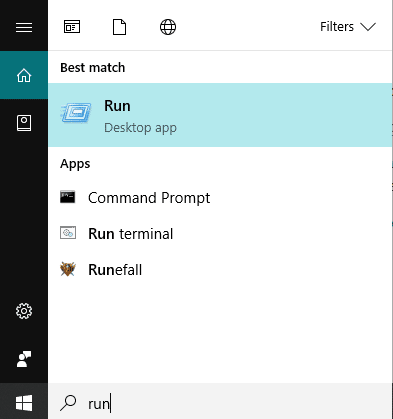
2. Πληκτρολογήστε την παρακάτω εντολή στο πεδίο Άνοιγμα και κάντε κλικ στο OK:
diskmgmt.msc

3. Παρακάτω θα εμφανιστεί η οθόνη Διαχείριση δίσκων.
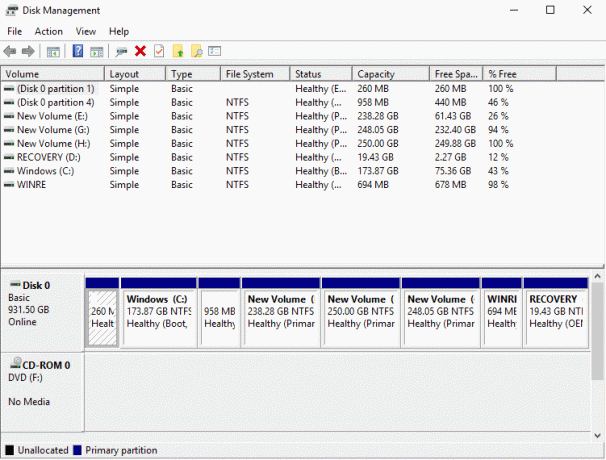
Τώρα η Διαχείριση δίσκων είναι ανοιχτή και μπορείτε να τη χρησιμοποιήσετε για διαμέριση, αλλαγή ονομάτων μονάδων δίσκου και διαχείριση μονάδων δίσκου.
Πώς να χρησιμοποιήσετε τη Διαχείριση δίσκων στα Windows 10
Πώς να συρρικνώσετε μια μνήμη δίσκου χρησιμοποιώντας τη διαχείριση δίσκων
Εάν θέλετε να συρρικνώσετε οποιονδήποτε δίσκο, δηλαδή να μειώσετε τη μνήμη του, ακολουθήστε τα παρακάτω βήματα:
1. Κάντε δεξί κλικ στο δίσκο που θέλετε να συρρικνώσετε. Για παράδειγμα: Εδώ, τα Windows (H:) συρρικνώνονται. Αρχικά, το μέγεθός του είναι 248 GB.
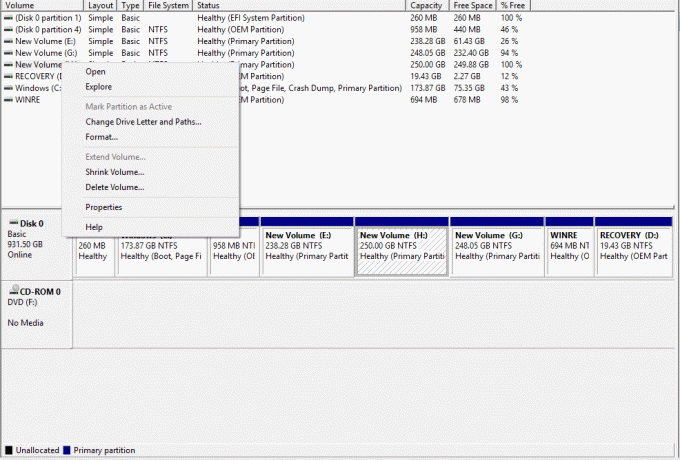
2. Κάντε κλικ στο Συρρικνωθεί ο όγκος. Θα εμφανιστεί η παρακάτω οθόνη.

3. Εισαγάγετε σε MB το ποσό που θέλετε να μειώσετε τον χώρο στον συγκεκριμένο δίσκο και Κάντε κλικ στο Shrink.

Σημείωση: Προειδοποιείται ότι δεν μπορείτε να συρρικνώσετε κανένα δίσκο πέρα από ένα συγκεκριμένο όριο.
4. Μετά τη συρρίκνωση του όγκου (H:), η Διαχείριση Δίσκου θα μοιάζει όπως φαίνεται παρακάτω.

Τώρα ο τόμος H θα καταλαμβάνει λιγότερη μνήμη και μερικοί θα επισημαίνονται ως αδιάθετο τώρα. Το μέγεθος του όγκου δίσκου H μετά τη συρρίκνωση είναι 185 GB και τα 65 GB είναι ελεύθερη μνήμη ή μη εκχωρημένη.
Ρύθμιση νέου σκληρού δίσκου και δημιουργία διαμερισμάτων στα Windows 10
Η παραπάνω εικόνα της Διαχείρισης Δίσκων δείχνει ποιες μονάδες δίσκου και διαμερίσματα είναι διαθέσιμες αυτήν τη στιγμή στον υπολογιστή. Εάν υπάρχει μη εκχωρημένος χώρος που δεν έχει εξαντληθεί, θα σημαδευτεί με μαύρο, που σημαίνει μη εκχωρημένος. Εάν θέλετε να δημιουργήσετε περισσότερα διαμερίσματα, ακολουθήστε τα παρακάτω βήματα:
1. Κάντε δεξί κλικ μη εκχωρημένη μνήμη.
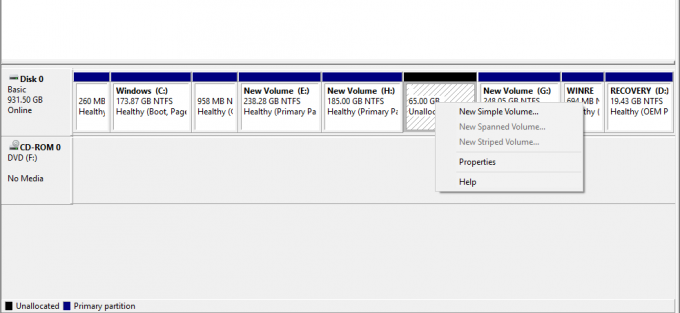
2. Κάντε κλικ στο Νέος απλός τόμος.

3. Κάντε κλικ στο Επόμενο.
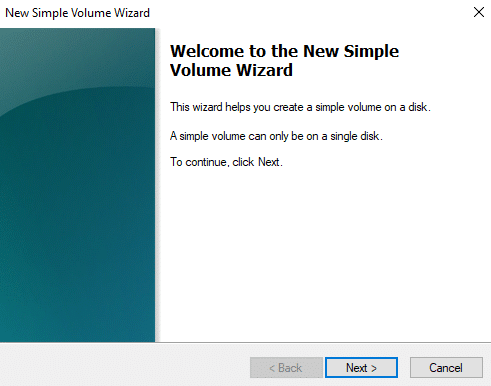
4. Εισαγάγετε το νέο μέγεθος δίσκου και κάντε κλικ στο Επόμενο.

Σημείωση: Εισαγάγετε το μέγεθος του δίσκου μεταξύ του δεδομένου Μέγιστου χώρου και του Ελάχιστου χώρου.
5. Αντιστοιχίστε το γράμμα σε νέο δίσκο και κάντε κλικ στο Επόμενο.
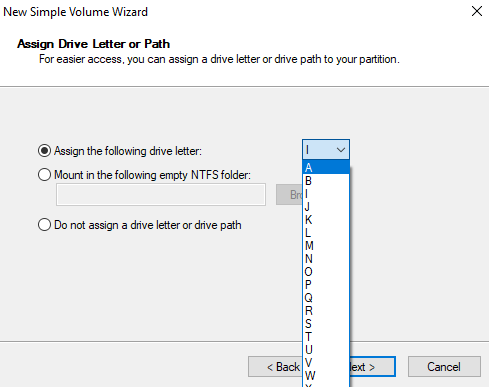
6. Ακολουθήστε τις οδηγίες και κάντε κλικ στο Επόμενο να συνεχίσει.
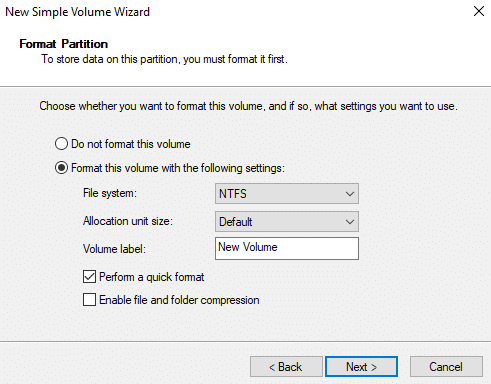
7. Κάντε κλικ στο Φινίρισμα.

Θα δημιουργηθεί τώρα ένας νέος τόμος δίσκου I με μνήμη 60,55 GB.
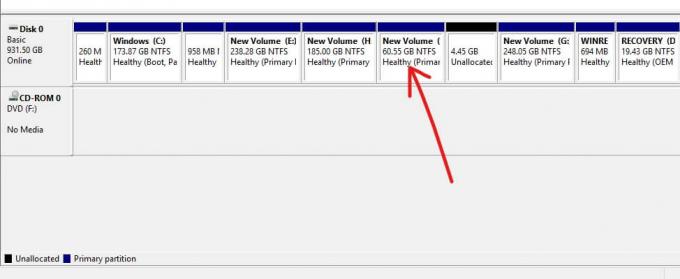
Πώς να αλλάξετε ένα γράμμα μονάδας δίσκου χρησιμοποιώντας τη Διαχείριση δίσκων
Εάν θέλετε να αλλάξετε το όνομα μιας μονάδας δίσκου, δηλαδή θέλετε να αλλάξετε το γράμμα της, ακολουθήστε τα παρακάτω βήματα:
1. Στη Διαχείριση δίσκων, κάντε δεξί κλικ στη μονάδα δίσκου της οποίας το γράμμα θέλετε να αλλάξετε.
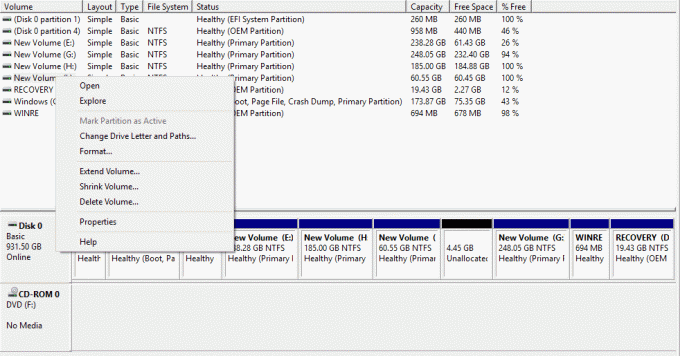
2. Κάντε κλικ στο Αλλάξτε το γράμμα και τις διαδρομές μονάδας δίσκου.
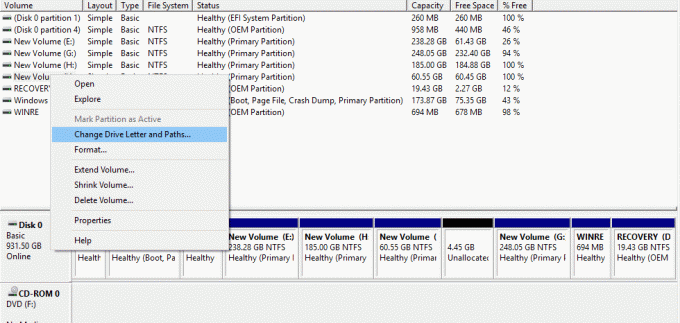
3. Κάντε κλικ στο Αλλαγή για να αλλάξετε το γράμμα της μονάδας δίσκου.

4. Επιλέξτε ένα νέο γράμμα που θέλετε να εκχωρήσετε από το αναπτυσσόμενο μενού και κάντε κλικ στο Ok.

Εκτελώντας τα παραπάνω βήματα, το γράμμα της μονάδας δίσκου σας θα αλλάξει. Αρχικά, που τώρα άλλαξα σε J.
Πώς να διαγράψετε μια μονάδα δίσκου ή ένα διαμέρισμα στα Windows 10
Εάν θέλετε να διαγράψετε μια συγκεκριμένη μονάδα δίσκου ή διαμέρισμα από το παράθυρο, ακολουθήστε τα παρακάτω βήματα:
1.Στη Διαχείριση δίσκων, κάντε δεξί κλικ στη μονάδα δίσκου που θέλετε να διαγράψετε.
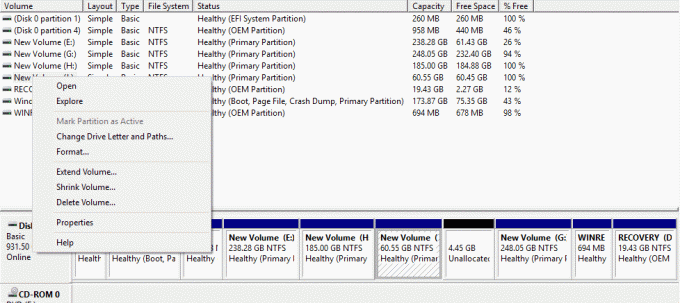
2. Κάντε κλικ στο Διαγραφή τόμου.
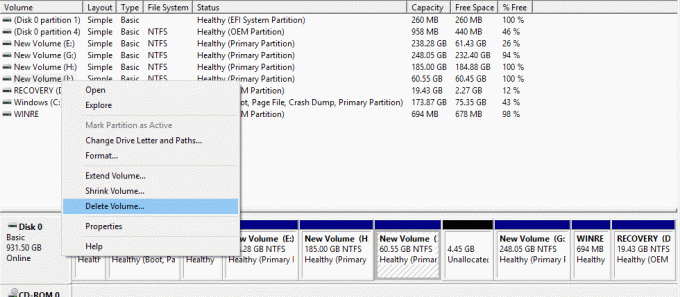
3. Παρακάτω θα εμφανιστεί ένα προειδοποιητικό πλαίσιο. Κάντε κλικ στο Ναί.
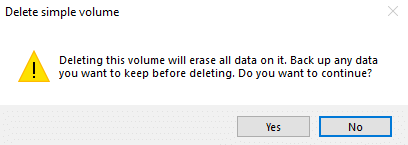
4. Η μονάδα δίσκου σας θα διαγραφεί, αφήνοντας τον χώρο που καταλαμβάνει ως μη εκχωρημένο χώρο.

Συνιστάται:
- Δεξιά, κάντε κλικ χρησιμοποιώντας το Πληκτρολόγιο στα Windows
- Μοιραστείτε το Ημερολόγιο Google με κάποιον άλλο
- Απόκρυψη της λίστας φίλων σας στο Facebook από όλους
- Επιδιόρθωση Δεν είναι δυνατή η ενεργοποίηση του Windows Defender
Ελπίζω ότι αυτό το άρθρο ήταν χρήσιμο και μπορείτε τώρα εύκολα Χρησιμοποιήστε τη Διαχείριση δίσκων στα Windows 10 για να συρρικνώσετε έναν δίσκο, να ρυθμίσετε νέο σκληρό, να αλλάξετε γράμμα μονάδας δίσκου, να διαγράψετε ένα διαμέρισμα κ.λπ. αλλά αν εξακολουθείτε να έχετε ερωτήσεις σχετικά με αυτό το σεμινάριο, μην διστάσετε να τις ρωτήσετε στην ενότητα των σχολίων.